电脑屏幕保护图片怎么设置 win10如何设置电脑屏幕保护
更新时间:2024-06-05 17:56:43作者:xiaoliu
在日常使用电脑的过程中,屏幕保护图片的设置是非常重要的,不仅可以美化桌面,还可以保护屏幕,在Win10操作系统中,设置电脑屏幕保护是非常简单的。只需右键点击桌面空白处,选择个性化选项,然后点击屏幕保护程序即可进行设置。用户可以选择自己喜欢的图片或者动画作为屏幕保护,也可以设置屏幕保护的启动时间和密码保护等功能。通过设置电脑屏幕保护,不仅可以让屏幕更加个性化,还可以有效延长屏幕的使用寿命。
操作方法:
1.win10屏幕保护怎么设置右击win10桌面空白处,点击选择“个性化”
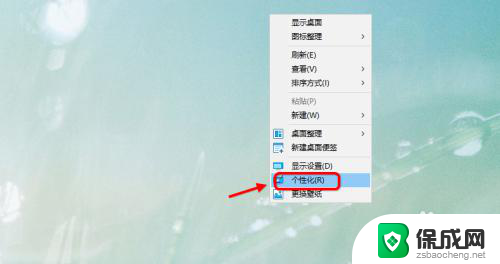
2.然后进入win10个性化设置界面,默认是背景设置。点击选择“锁屏界面”
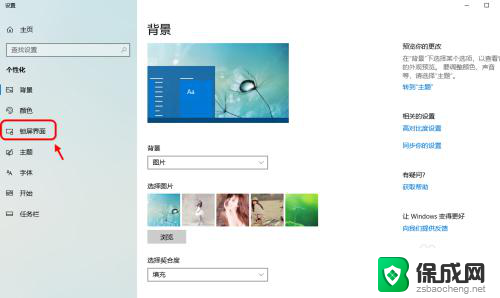
3.锁屏界面设置,默认锁屏进入图形界面。可以自定义配置图片
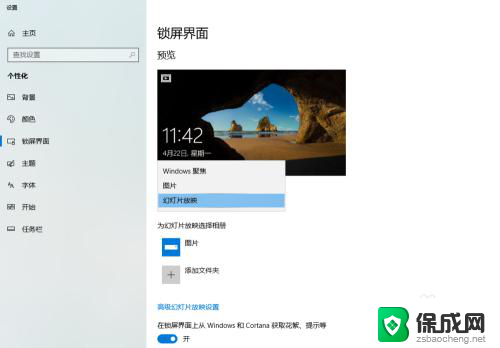
4.屏幕保护程序此外如果要设置屏保,可以点击下方的“屏幕保护程序设置”
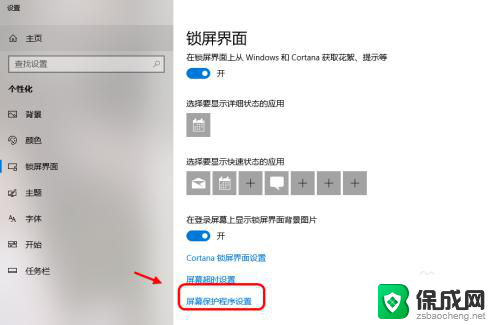
5.点击屏保设置,可以设置屏保效果和屏保时间。比如1分钟不操作自动进入屏保
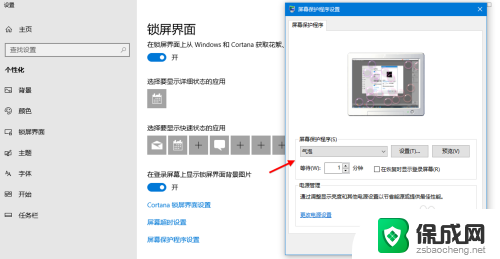
6.需要密码验证为了安全,可以勾选执行屏幕保护需要到登录界面,然后应用
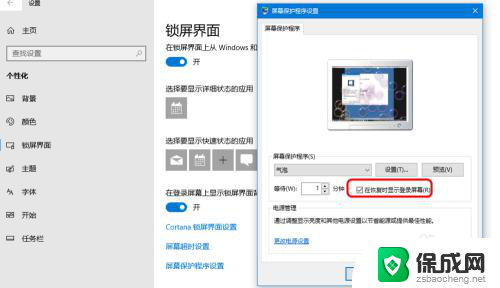
7.预览屏保此外可以点击“预览”屏保可以看看设置的屏保效果。移动鼠标即可自动退出预览
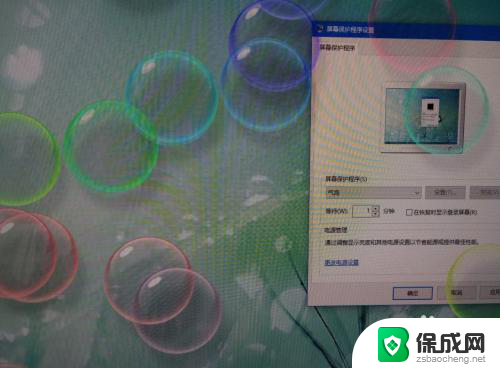
8.屏保与电脑休眠
对于屏幕保护和电脑休眠要设置永不休眠或者休眠的时间长于屏保设置的时间。
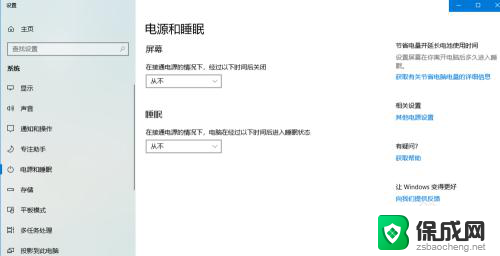
以上就是电脑屏幕保护图片怎么设置的全部内容,如果你遇到了这个问题,可以尝试按照以上方法来解决,希望这些方法对你有所帮助。
电脑屏幕保护图片怎么设置 win10如何设置电脑屏幕保护相关教程
-
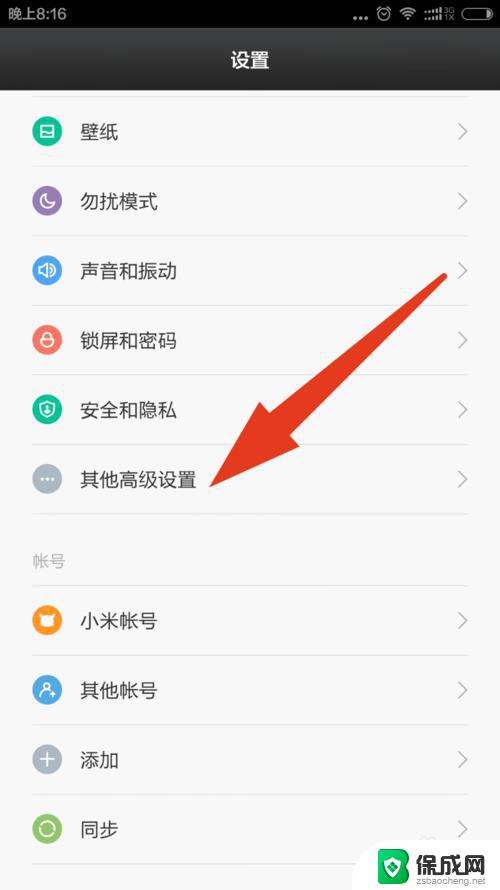 如何将照片设置为屏保 win10设置自定义屏幕保护图片方法
如何将照片设置为屏保 win10设置自定义屏幕保护图片方法2024-02-04
-
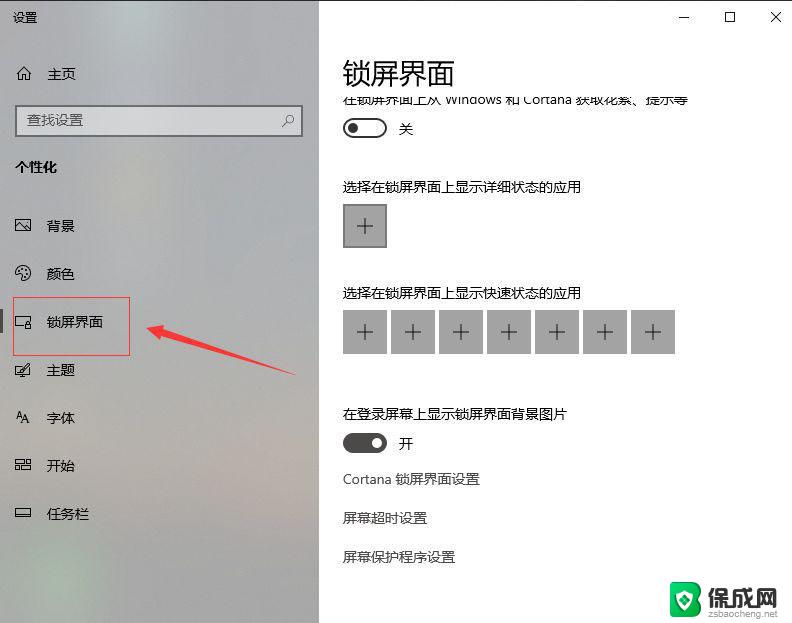 windows10如何设置屏保图片 win10如何设置屏幕保护图片
windows10如何设置屏保图片 win10如何设置屏幕保护图片2024-02-01
-
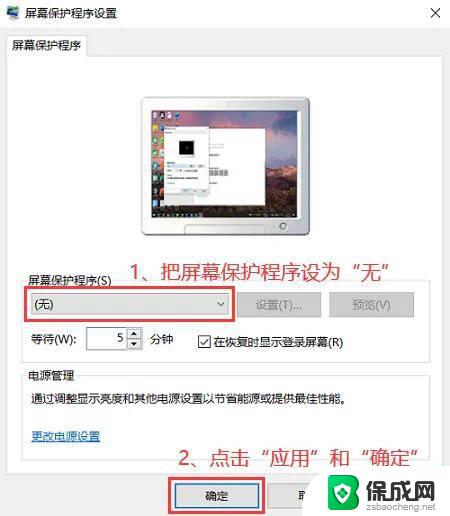 window10屏幕保护怎么设置 电脑屏幕屏保设置方法
window10屏幕保护怎么设置 电脑屏幕屏保设置方法2025-03-26
-
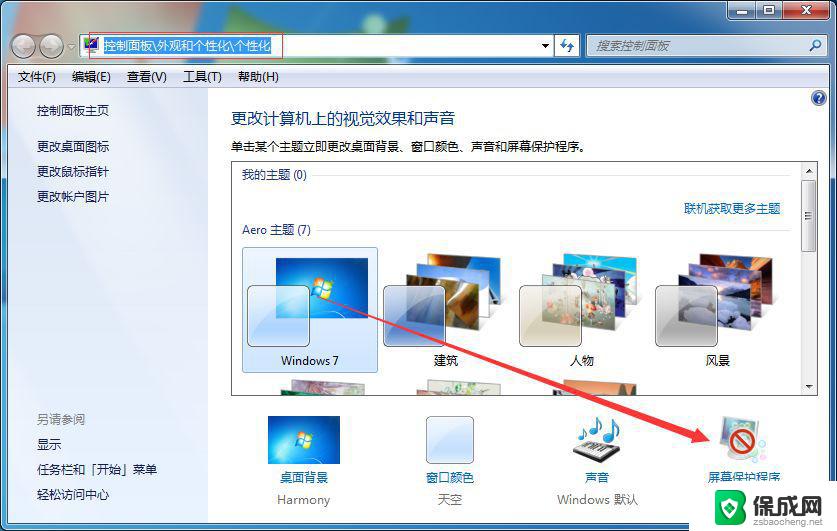 window怎么设置屏保 win10屏幕保护设置步骤
window怎么设置屏保 win10屏幕保护设置步骤2024-03-08
-
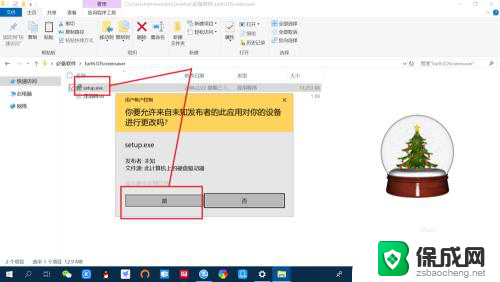 动态屏幕保护怎么设置 win10系统如何设置个性化动态屏幕保护音乐
动态屏幕保护怎么设置 win10系统如何设置个性化动态屏幕保护音乐2023-12-22
-
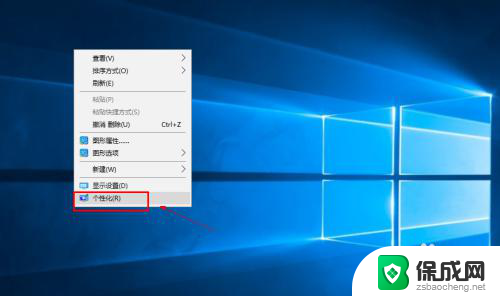 电脑屏幕保护程序怎么关闭 win10怎么关闭屏幕保护程序设置
电脑屏幕保护程序怎么关闭 win10怎么关闭屏幕保护程序设置2024-03-09
- 电脑上屏保时间怎么设置 如何在win10中设置屏幕保护的时间间隔
- win10更改屏幕保护 Win10屏保设置步骤
- win10自动屏保怎样取消 如何关闭电脑屏幕保护
- win10设置苹果电脑屏保 电脑屏幕屏保自定义设置
- 如何关闭onedrive开机启动 Win10如何关闭OneDrive开机自启动
- 电脑音响可以连蓝牙吗 win10 台式电脑如何设置蓝牙音箱
- win10删除输入法语言 windows 10 系统删除输入法的步骤
- 任务管理器 黑屏 Win10任务管理器结束任务后黑屏解决方法
- 磁盘加锁怎么解除 Windows10系统磁盘加密解密设置方法
- 如何调电脑屏幕亮度win10 电脑屏幕亮度调整步骤
win10系统教程推荐
- 1 磁盘加锁怎么解除 Windows10系统磁盘加密解密设置方法
- 2 扬声器在哪打开 Windows10怎么检测扬声器问题
- 3 windows10u盘启动设置 win10电脑设置U盘启动方法
- 4 游戏系统老电脑兼容性 win10老游戏兼容性设置方法
- 5 怎么通过ip地址访问共享文件夹 win10共享文件夹访问速度慢怎么办
- 6 win10自带杀毒软件如何打开 win10自带杀毒软件如何使用
- 7 闹钟怎么设置音乐铃声 win10电脑更换闹钟铃声方法
- 8 window10屏幕保护怎么设置 电脑屏幕屏保设置方法
- 9 win10打印背景颜色和图像 win10打印网页时怎样设置背景颜色和图像
- 10 win10怎么调成护眼模式 win10护眼模式颜色设置